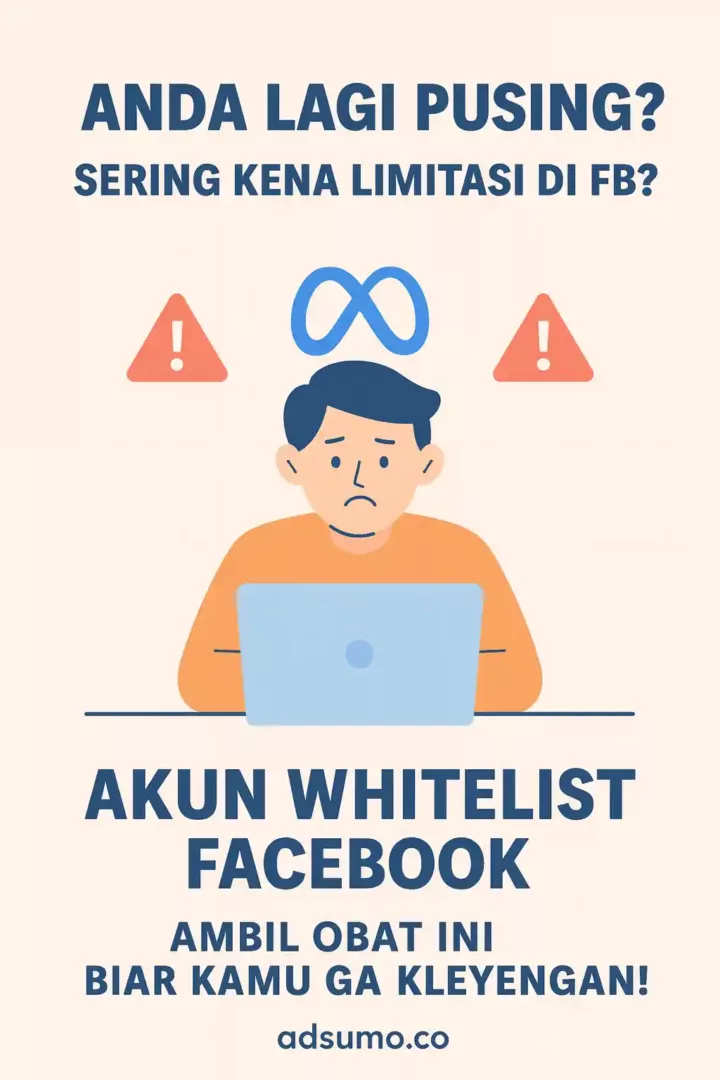Facebook merupakan salah satu platform advertising yang banyak digunakan pemilik bisnis karena dinilai efektif untuk menjangkau banyak audiens.
Selain efektif untuk mengenalkan dan mempromosikan produk atau jasa, beriklan di Facebook Ads juga mudah diukur. Sebab, Facebook Ads memiliki FB Pixel atau Facebook Pixel.
FB Pixel adalah alat yang digunakan untuk melacak konversi dari Facebook. Sebagai pengiklan, kamu perlu memahami Facebook Pixel.
Simak artikel Adsumo kali ini untuk dapatkan informasi lengkap seputar Facebook Pixel. .
Apa Itu FB Pixel?
Sumber: Freepik
Menurut penjelasan di Facebook.com, FB Pixel adalah suatu kode untuk situs web yang bisa kamu gunakan untuk mengukur, mengoptimalkan, dan membuat audiens untuk campaign iklan yang kamu buat.
Sementara itu, dalam situs Hootsuite, pengertian FB Pixel adalah sepotong kode yang ditempatkan di web yang kamu buat. Pixel akan mengumpulkan data untuk membantu melacak konversi, mengoptimalkan iklan, dan membangun audiens yang ditargetkan.
Kamu bisa menganggap Pixel FB sebagai fitur analitik yang dapat digunakan untuk mengukur efektivitas iklan dengan memahami tindakan audiens di situs web yang kamu miliki.
Secara sederhana, FB Pixel bisa dikatakan sebagai alat untuk melacak konversi yang terjadi dari iklan Facebook.
Manfaat FB Pixel
Sebagai alat penting dalam iklan Facebook, Pixel Facebook mendatangkan sejumlah manfaat. Berikut uraian tentang manfaat Facebook Pixel yang perlu kamu pahami.
Melacak Konversi yang Terjadi dengan Mudah
Salah satu manfaat yang bisa kamu dapatkan jika memasang Facebook Pixel yaitu kamu bisa melacak konversi dengan mudah. Dengan Facebook Pixel, maka kamu bisa melihat bagaimana orang berinteraksi dengan situs kamu setelah melihat iklan Facebook.
Selain itu, dengan Facebook Pixel kamu juga bisa melacak audiens saat menggunakan perangkat berbeda. Dengan demikian, kamu bisa mengetahui apakah mereka lebih sering menggunakan komputer atau ponsel saat melakukan pembelian.
Melakukan Retargeting dengan Tepat
Selanjutnya, manfaat FB Pixel adalah melakukan strategi retargeting dengan tepat. Karena kamu mengetahui siapa saja yang mengakses website kamu setelah melihat Facebook Ads yang kamu buat, maka kamu bisa melakukan retargeting ke audiens yang tepat.
Mereka yang menjadi target untuk strategi ini yaitu audiens yang meninggalkan sesuatu di website kamu, pernah melakukan pembelian, dan bentuk interaksi lainnya.
Mengelompokkan Audiens dengan Mudah
Data yang dikumpulkan Facebook Pixel bisa digunakan untuk mengumpulkan audiens yang mempunyai kesukaan, ketertarikan, dan demografi yang sama. Dengan demikian, kamu bisa mengelompokkan audiens dengan mudah.
Berbicara mengenai audiens, kamu bisa mengetahui target audiens dengan fitur riset interest dari Adsumo. Dengan fitur ini, kamu bisa menemukan ribuan interest, behaviour, dan demografi yang sesuai dengan bisnis kamu.
Mengoptimalkan Iklan Facebook dengan Efektif
Optimasi iklan Facebook bisa dilakukan dengan FB Pixel agar sesuai dengan tujuan bisnis. Selain itu, FB Pixel bisa mengumpulkan data pembelian pelanggan, seperti berapa banyak yang mereka belanjakan.
Hal ini bermanfaat untuk melakukan pengiklanan yang lebih tepat sasaran. Dengan demikian, iklan Facebook menjadi lebih optimal.
Mempermudah Akses ke Tools Iklan dan Metrik
Manfaat lain dari pemasaran FB Pixel yaitu mempermudah akses ke tools iklan dan metrik. Saat menginstal Facebook pixel kamu bisa menggunakan berbagai tools, fitur, serta metrik kampanye marketing yang beragam.
Bagaimana Cara Menggunakan Facebook Pixel?
Cara menggunakan FB Pixel menjadi hal yang penting untuk dipelajari. Mengutip dari Hootsuite, berikut cara menggunakan Facebook Pixel agar iklan yang kamu buat lebih optimal.
Membuat Facebook Pixel
Sumber: Hootsuite
Langkah pertama yang perlu kamu lakukan apabila hendak melacak hasil iklan dengan Facebook Pixel yaitu membuat FB Pixel tersebut terlebih dahulu. Kamu bisa mengawalinya dengan masuk ke Pengelola Acara Facebook.
Setelah itu, klik opsi “Hubungkan ke Sumber Data” di menu sebelah kiri, kemudian pilih “Web”. Klik “Mulai” untuk melanjutkan ke tahap berikutnya.
Klik Opsi Facebook Pixel
Sumber: Hootsuite
Di tahap halaman selanjutnya, kamu akan melihat dua opsi yaitu “Conversions API” dan “Facebook Pixel”.
Kamu bisa memilih opsi “Facebook Pixel”. Setelah itu, klik “Connect atau Hubungkan”. Lalu, beri nama Pixel yang ingin kamu buat dan masukkan URL situs web kamu, kemudian klik “Lanjutkan”.
Sumber: Hootsuite
Saat membuat nama Pixel, perlu diingat bahwa dengan Pengelola Peristiwa kamu harus memperoleh satu pixel untuk setiap akun. Nama tersebut harus mewakili bisnis kamu, bukan kampanye tertentu yang hendak dijalankan.
Apabila kamu ingin menggunakan lebih dari satu pixel per akun iklan, maka kamu bisa melakukannya menggunakan Facebook Business Manager.
Menambahkan Kode Facebook Pixel ke Website Kamu
Supaya pixel tersebut dapat berfungsi mengumpulkan informasi di web kamu, maka kamu perlu memasang beberapa kode Facebook Pixel di halaman web kamu.
Ada beberapa cara untuk memasang Facebook Pixel yang bisa disesuaikan dengan platform website yang kamu gunakan.
Sumber: Hootsuite
Jika kamu menggunakan salah satu mitra Facebook, seperti WordPress atau SquareSpace, maka kamu bisa memilih opsi “Gunakan Integrasi Mitra”. Opsi ini akan memandu kamu melalui serangkaian langkah agar Facebook Pixel bisa terhubung tanpa kode apapun.
Namun, jika kamu bekerja sama dengan pengembang atau orang lain saat mengedit dan membuat situs web, maka kamu bisa klik opsi “Instruksi Email” untuk mengirimkan kepada pengembang semua yang mereka butuhkan saat memasang pixel.
Sementara itu, apabila tidak ada satu pun opsi yang sudah disebutkan, maka kamu perlu memasukkan kode Pixel secara langsung ke halaman web. Adapun cara menginput kode Facebook Pixel secara manual, seperti berikut:
- Klik opsi “Instal kode secara manual”.
- Setelah itu, klik tombol “Salin kode” berwarna hijau.
Sumber: Hootsuite
- Tempelkan kode Pixel ke kode tajuk situs web kamu, tepat di atas tag </head>. Kamu bisa menempelkan di setiap halaman atau ke template tajuk jika kamu menggunakannya. Selanjutnya, klik “Lanjutkan”.
- Pilih apakah akan menggunakan pencocokan lanjutan otomatis atau tidak. Opsi ini akan mencocokkan data pelanggan yang di-hash dari situs web kamu dengan profil Facebook. Hal ini memungkinkan kamu melacak konversi dengan akurat dan membuat audiens custom lebih besar.
- Berikutnya, klik “Lanjutkan”.
Sumber: Hootsuite
Menyiapkan Acara Facebook Pixel
Selanjutnya, cara menggunakan FB Pixel adalah menyiapkan acara Facebook Pixel. Adapun langkah-langkah untuk menyiapkan acara di Facebook Pixel, seperti berikut:
Sumber: Hootsuite
- Klik tombol “Buka Alat Pengaturan Acara”.
- Setelah itu, pilih ID Facebook Pixel kamu dan klik “Pengaturan”, kemudian gulir ke bawah dan klik “Buka Alat Penyiapan Acara”.
- Berikutnya, masukkan URL kamu dan klik “Buka Situs Web”.
- Facebook akan memberikan daftar acara yang disarankan. Klik “Tinjau” yang ada di samping setiap acara. Lalu, klik “Konfirmasi” atau “Abaikan”.
- Selanjutnya, klik “Selesaikan Pengaturan” untuk melanjutkan.
Jika kamu tidak ingin menyelesaikan pengaturan Pixel sekarang, maka kamu bisa kembali lagi nanti dengan membuka menu “Manajer Acara”.
Konfirmasikan Pixel dengan Facebook Pixel Helper
Sebelum mulaI mengandalkan data dari Facebook Pixel, kamu harus memastikan bahwa data tersebut benar. Tambahkan ekstensi Facebook Pixel Helper dari Google Chrome.
Sumber: Hootsuite
Setelah terpasang, kamu bisa mengunjungi halaman tempat kamu memasang Facebook Pixel. Jendela pop-up akan menunjukkan jumlah Pixel yang ditemukan di halaman.
Jendela pop-up tersebut juga akan memberi tahu kamu apakah Pixel berfungsi dengan baik atau tidak. Jika ada masalah, menu pop-up tersebut juga akan memberikan informasi kesalahan yang perlu kamu perbaiki.
Menambahkan Pemberitahuan Facebook Pixel ke Situs Website
Untuk mematuhi ketentuan Facebook, kamu perlu memastikan pengunjung situs tahu kalau kamu mengumpulkan data mereka.
Maka dari itu, kamu perlu membuat pemberitahuan yang jelas bahwa kamu menggunakan Facebook Pixel dan memberitahukan bahwa informasi seputar audiens bisa dikumpulkan lewat cookie atau metode lain.
Kamu juga perlu memberitahu pengguna tentang cara mereka bisa memilih untuk tidak ikut serta dalam pengumpulan data tersebut.
Untuk mendapatkan semua detailnya, silakan buka “Persyaratan Alat Bisnis Facebook” dan gulir ke bawah ke poin “Ketentuan khusus mengenai penggunaan alat bisnis tertentu” atau melihat “sumber persetujuan cookie Facebook”.
Sudah Memahami Facebook Pixel?
Demikian penjelasan tentang FB Pixel yang perlu kamu pahami. Dengan mempelajari dan menggunakan FB Pixel, maka kamu bisa melacak hasil iklan dengan mudah.
Sementara itu, untuk membantu mengoptimalkan iklan yang dijalankan, kamu bisa menggunakan Adsumo karena Adsumo dilengkapi dengan berbagai fitur yang bisa mengoptimalkan iklan dengan mudah. Penasaran dengan fitur milik Adsumo? Pelajari selengkapnya di halaman utama Adsumo.